win7的確是非常強大的操作系統,值得一提的是超級任務欄,非常新穎,不過,許多網友反映,不是很適應win7的超級任務,今天,我來教大家如何讓win7超級任務欄還原xp任務欄。
win7的超級任務欄是這樣的:
![]()
按照下面的步驟,一步一步來,開始吧!
第一步:在win7超級任務欄空白處右擊,選擇屬性。選擇“使用小圖標”,任務欄按鈕,選擇“當任務被占滿時合並”;如下圖:
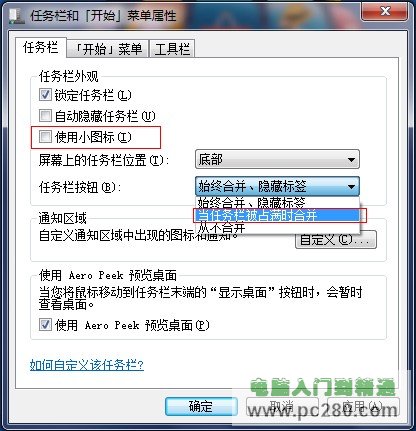
第一步結束後,效果是這樣的,是不是有點xp任務欄的味道了。
![]()
第二步:找回“快速啟動”。在任務欄空白處右擊,移至頂部的“工具欄”,在右側彈出菜單中選擇“新建工具欄”,路徑是這個 C:\Users\“用戶名”\AppData\Roaming\Microsoft\Internet Explorer\Quick Launch。
如果在當前用戶名下找不到AppData文件夾,應該是系統設置了不顯示隱藏,在文件夾選擇中,調一個地方。如下圖:
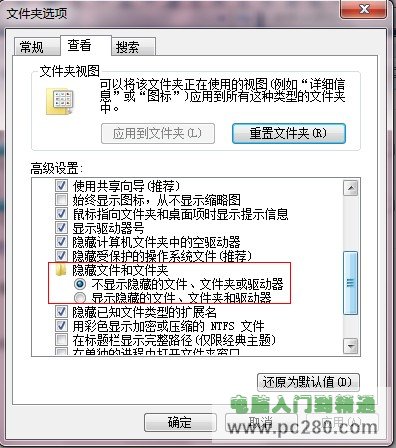
第二步結束之後,是這個樣子了。
![]()
第三步:調整快速啟動。在QuickLanch處右擊,取消選擇“顯示文本”和“顯示標題”。如下圖:
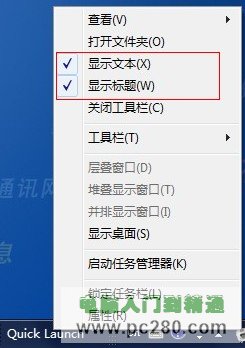
將任務欄上的所有窗口關閉或解鎖,任務欄此時為空了。在空白處右擊,反選“鎖定任務欄”。拖動任務欄到最左邊,調整快速啟動中各啟動項的順序,最後記得鎖定任務欄就行了。
最終效果,是不是很像xp下的任務欄了!
![]()
不過,我感覺win7的超級任務欄非常好用,並不建議朋友們把超級任務欄改成xp的任務欄樣式。
轉載自陸大俠。